笔记本怎样连接蓝牙耳机 笔记本电脑如何与蓝牙耳机配对连接
更新时间:2024-03-06 13:48:45作者:xtang
在现代社会中蓝牙耳机已经成为了人们生活中不可或缺的一部分,而对于使用笔记本电脑的用户来说,如何将笔记本与蓝牙耳机进行连接成了一个常见的问题。虽然连接蓝牙耳机到笔记本电脑可能有些让人困惑,但只要掌握了正确的步骤和方法,这个过程其实并不复杂。通过简单的配对操作,我们就能够享受到无线的音乐和通话体验。下面将为大家介绍一些关于如何连接笔记本电脑与蓝牙耳机的方法和技巧。
方法如下:
1.打开笔记本电脑,然后点击菜单按钮,在点击设置按钮,如图所示。
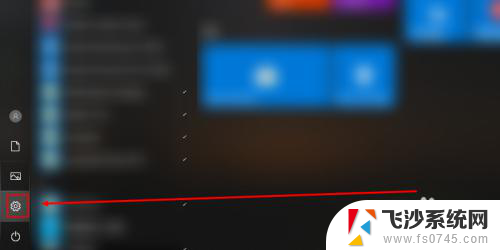
2.然后在设置界面中,点击设备按钮,进入设备界面,如图所示。
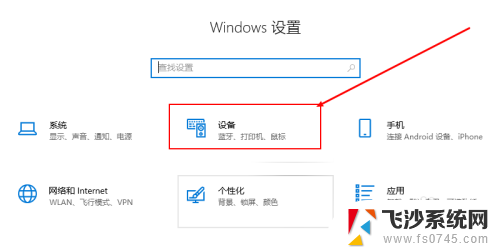
3.然后在蓝牙栏下点击按钮,打开电脑蓝牙。同时将蓝牙耳机打开,如图所示。
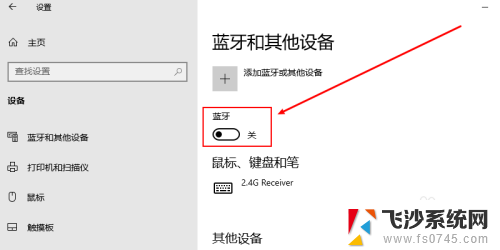
4.然后在设备界面中点击添加蓝牙设备及其其他设备,如图所示。
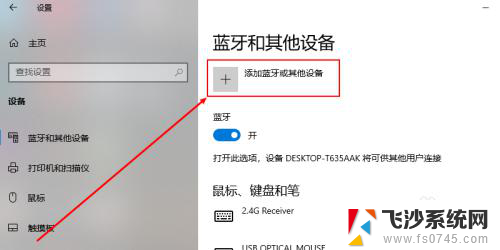
5.然后在添加设备界面中点击蓝牙按钮,搜索附近的蓝牙。然后点击你蓝牙耳机的型号,如图所示。
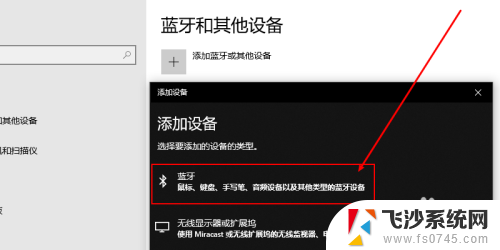
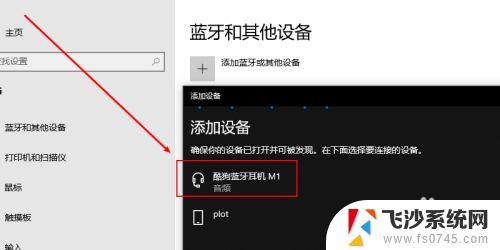
6.然后等待连接,连接好了之后。屏幕上就会显示已连接,如果需要取消连接,点击取消连接按钮即可,如图所示。
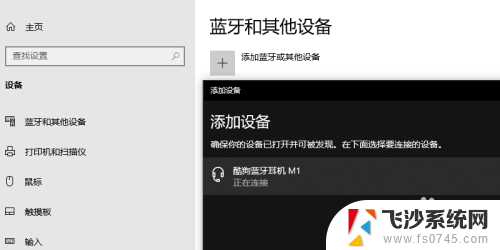
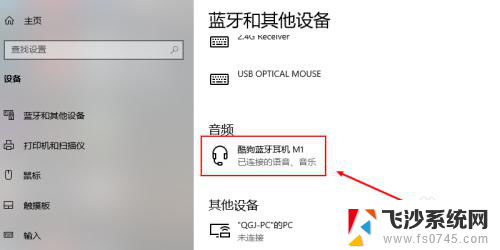

以上就是笔记本如何连接蓝牙耳机的全部内容,如果你遇到这种问题,可以尝试按照以上方法解决,希望这对你有所帮助。
笔记本怎样连接蓝牙耳机 笔记本电脑如何与蓝牙耳机配对连接相关教程
-
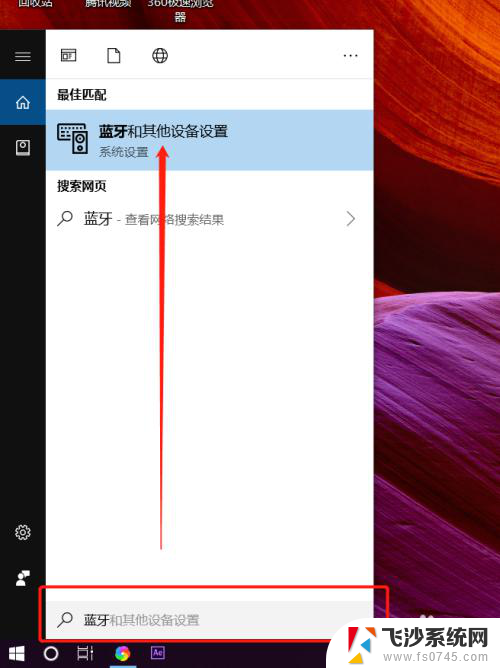 笔记本添加蓝牙耳机 笔记本电脑蓝牙耳机连接教程
笔记本添加蓝牙耳机 笔记本电脑蓝牙耳机连接教程2024-06-20
-
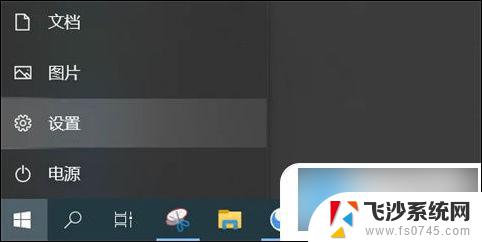 戴尔怎么连接蓝牙耳机 笔记本电脑连接蓝牙耳机方法
戴尔怎么连接蓝牙耳机 笔记本电脑连接蓝牙耳机方法2024-06-11
-
 蓝牙耳机如何与笔记本电脑连接 笔记本电脑蓝牙耳机连接教程
蓝牙耳机如何与笔记本电脑连接 笔记本电脑蓝牙耳机连接教程2024-03-25
-
 苹果笔记本蓝牙耳机怎么连接 Mac如何连接蓝牙耳机
苹果笔记本蓝牙耳机怎么连接 Mac如何连接蓝牙耳机2024-02-27
- 笔记本电脑如何连接蓝牙无线耳机 笔记本电脑如何连接无线蓝牙耳机步骤
- 怎么样连蓝牙耳机无线 无线蓝牙耳机如何与笔记本电脑配对
- 笔记本电脑怎么和蓝牙耳机连接 如何在笔记本电脑上连接蓝牙耳机
- 无线耳机可以连接电脑蓝牙吗 无线蓝牙耳机如何与笔记本电脑配对
- 笔记本可以连接无线蓝牙耳机吗 笔记本电脑如何连接无线蓝牙耳机步骤
- 笔记本电脑怎样连蓝牙无线耳机 笔记本电脑连接蓝牙耳机步骤
- 免密连接wifi 没有WIFI密码连接方式
- 怎样让笔记本风扇声音变小 如何减少笔记本风扇的噪音
- word中的箭头符号怎么打 在Word中怎么输入箭头图标
- 文档开始栏隐藏了怎么恢复 word开始栏如何隐藏
- 笔记本电脑调节亮度不起作用了怎么回事? 笔记本电脑键盘亮度调节键失灵
- 笔记本关掉触摸板快捷键 笔记本触摸板关闭方法
电脑教程推荐
- 1 怎样让笔记本风扇声音变小 如何减少笔记本风扇的噪音
- 2 word中的箭头符号怎么打 在Word中怎么输入箭头图标
- 3 笔记本电脑调节亮度不起作用了怎么回事? 笔记本电脑键盘亮度调节键失灵
- 4 笔记本关掉触摸板快捷键 笔记本触摸板关闭方法
- 5 word文档选项打勾方框怎么添加 Word中怎样插入一个可勾选的方框
- 6 宽带已经连接上但是无法上网 电脑显示网络连接成功但无法上网怎么解决
- 7 iphone怎么用数据线传输文件到电脑 iPhone 数据线 如何传输文件
- 8 电脑蓝屏0*000000f4 电脑蓝屏代码0X000000f4解决方法
- 9 怎么显示回车符号 Word如何显示换行符
- 10 cad2020快捷工具栏怎么调出来 AutoCAD2020如何显示工具栏